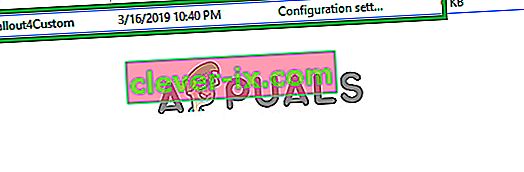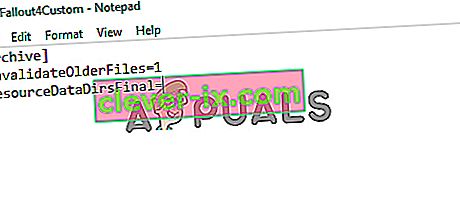Fallout 4 is een actie-rollenspel dat is ontwikkeld door Bethesda Game Studios en uitgegeven door Bethesda Softworks. De game is uitgebracht in november 2015 en is de vijfde belangrijkste toevoeging aan de Fallout-franchise. Veel mods voor de game kwamen ook vrij snel na de release beschikbaar. De meeste gebruikers gebruiken de Nexus Mod Manager om mods in de game te gebruiken, een modding-applicatie waarmee gebruikers veel mods op de game kunnen toepassen.

Er zijn echter vrij recentelijk veel rapporten binnengekomen dat de Mods niet werkten op Fallout 4. Dit probleem deed zich voor bij gebruikers die de Nexus Mod Manager gebruikten om het spel te modificeren. In dit artikel bespreken we enkele van de redenen waardoor dit probleem kan optreden en bieden we u haalbare oplossingen om ervoor te zorgen dat het probleem volledig wordt opgelost.
Wat voorkomt dat de mods werken in Fallout 4?
De oorzaak van het probleem is niet specifiek en kan om een aantal redenen worden geactiveerd.
- Niet-geconfigureerde .ini-bestanden: de .ini-bestanden in de datamap van de game moeten correct worden geconfigureerd om te werken met de Nexus Mod Manager en de game. Als deze bestanden niet waren geconfigureerd toen Nexus Mod Manager werd geïnstalleerd, werken de mods niet met de game.
- Firewall: het is ook mogelijk dat de Windows Firewall bepaalde elementen van het spel blokkeert of dat de Nexus Mod Manager geen contact maakt met de server. Dit kan voorkomen dat de Nexus Mod Manager de Mods laadt, omdat internetservice essentieel kan zijn voor bepaalde Mods.
- Multi HD-installatie: Nexus Mod Manager werkt het beste als de virtuele installatie zich op dezelfde harde schijf bevindt als de game. Als je echter ruimte wilt besparen op een specifieke harde schijf door de game op de ene en de mods op een andere te installeren, staat Nexus Mod Manager je toe om dit te doen, maar om dit te bereiken, moet je Multi HD Install inschakelen tijdens de installatieproces van de NMM.
- Updates: zorg er ook voor dat u de Nexus Mod Manager bijwerkt naar de nieuwste versie, omdat werd gemeld dat de oudere versies problemen veroorzaakten met sommige plug-inbestanden en daarom problemen met de mods veroorzaakten.
- Administratieve privileges: het is belangrijk dat de Nexus Mod Manager administratieve privileges heeft, omdat sommige componenten van de applicatie bepaalde privileges nodig hebben die alleen een administrator kan toekennen.
- Defecte mods : in sommige gevallen waren sommige mods die door de gebruikers werden toegepast verouderd of corrupt en veroorzaakten ze problemen met het toepassen van mods. Dit kan gebeuren als de versienummers van de Mods erg oud zijn en ze niet zijn bijgewerkt om te werken met de nieuwste versie van de Nexus Mod Manager.
Nu u een basiskennis heeft van de aard van het probleem, gaan we verder met de oplossingen.
Oplossing 1: de .ini-bestanden configureren
De .ini-bestanden in de datamap van de game moeten correct worden geconfigureerd om te werken met de Nexus Mod Manager en de game. Als deze bestanden niet waren geconfigureerd toen Nexus Mod Manager werd geïnstalleerd, werken de mods niet met de game. Daarom gaan we in deze stap de ".ini" -bestanden configureren om correct te werken met de toepassing. Daarom:
- Navigeer naar de volgende map.
"Documenten> MyGames> Fallout4"
- In deze map zouden er een paar “. ini ”bestanden.
- Als je een bestand ziet met de naam " Fallout4Custom . ini ”open het. Als het bestand niet aanwezig is in de map, maak dan een bestand aan met "Notepad ++" en sla het op met de naam " Fallout4Custom.ini ".
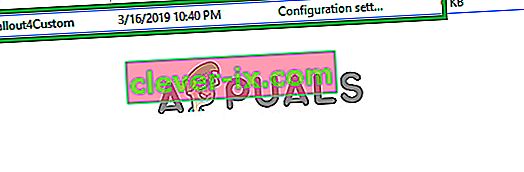
- Open het bestand en voeg deze regels eraan toe.
[Archief]
bInvalidateOlderFiles = 1
sResourceDataDirsFinal = STRINGS \, TEXTURES \, MUSIC \, SOUND \, INTERFACE \, MESHES \, PROGRAMS \, MATERIALS \, LODSETTINGS \, VIS \, MISC \, SCRIPTS \, SHADERSFX \
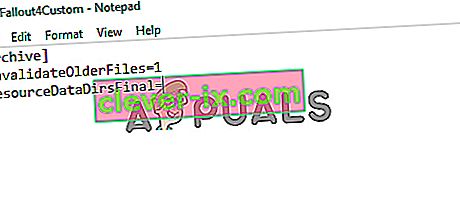
- Vervolgens zou er een " Fallout4prefs.ini " -bestand moeten zijn, bewerk dit en voeg de regel toe
" BEnableFileSelection = 1 "
onderaan de pagina onder het gedeelte " Launcher ".
Opmerking: als de "bEnableFileSelection = 0" bestaat onder de Launcher-sectie, verander dan gewoon de "0" in "1"
- Sla de wijzigingen op en sluit het bestand
Opmerking: zorg ervoor dat u het "Fallout4Custom.ini" noemt
- Probeer te lopen het spel en controleren om te zien of de Mods worden toegepast.
Oplossing 2: toegang verlenen via de firewall
Het is mogelijk dat de Windows-firewall ervoor zorgt dat de game of de Nexus Mod Manager geen contact maakt met de gameservers. In deze stap laten we de applicatie de Windows Firewall passeren.
- Klik op het start menu en selecteer de Settings Icon.
- Selecteer in de instellingen de optie " Updates & beveiliging ".
- Klik op de optie " Windows-beveiliging " in het linkerdeelvenster.
- Selecteer in de Windows-beveiligingsoptie " Firewall- en netwerkbeveiliging ".
- Selecteer de optie ' Een app toestaan via firewall '.
- Klik op " Instellingen wijzigen " en verleen alle Fallout4- gerelateerde applicaties en de Nexus Mod Manager toegang via zowel " privé " als " openbare " netwerken.
- Klik op " OK ", start het spel en controleer of het probleem aanhoudt.

Oplossing 3: Multi HD-installatie inschakelen
Nexus Mod Manager werkt het beste als de virtuele installatie zich op dezelfde harde schijf bevindt als de game. Als je echter ruimte wilt besparen op een specifieke harde schijf door het spel op de ene en de mods op een andere te installeren, staat de Nexus Mod Manager je toe om dit te doen, maar om dit te bereiken, moet je Multi HD Install inschakelen tijdens de installatie proces . Als de Multi HD installeren werd niet ingeschakeld tijdens de installatie proces en nu de mods en het spel op verschillende harde schijven dan de mods zal niet werken .
Oplossing 4: de Nexus Mod Manager bijwerken
Zorg ervoor dat u de Nexus Mod Manager bijwerkt naar de nieuwste versie, omdat werd gemeld dat de oudere versies problemen veroorzaakten met sommige plug- inbestanden en daarom problemen met de mods veroorzaakten. In elke update vrijgegeven door de gemeenschap, een bepaalde bug is gepatcht . Om ervoor te zorgen dat de Nexus Mod Manager vrij is van alle bepaalde bugs en problemen, moet u deze zo nu en dan bijwerken door de nieuwste versie van de site van de ontwikkelaar te downloaden en te installeren .
Oplossing 5: beheerdersrechten toekennen
Soms wordt de Nexus Mod Manager vanwege onvoldoende machtigingen geconfronteerd met problemen tijdens het toepassen van de mods, daarom gaan we in deze stap de software beheerdersrechten geven om ervoor te zorgen dat dit niet het geval is.
- Rechts - Klik op het icoon Nexus Mod Manager en selecteer Eigenschappen .
- Klik op het tabblad " Compatibiliteit ".
- Vink op het tabblad Compatibiliteit het vakje " Als administrator uitvoeren " aan.
- Klik op " OK "

Oplossing 6: defecte mods verwijderen
In sommige gevallen waren sommige van de door de gebruikers toegepaste mods verouderd of corrupt en veroorzaakten ze problemen met het toepassen van mods. Dit kan gebeuren als de versienummers van de Mods erg oud zijn en ze niet zijn bijgewerkt om te werken met de nieuwste versie van de Nexus Mod Manager. Daarom gaan we in deze stap controleren welke mod het probleem veroorzaakt en deze verwijderen.
- Open de Nexus Mod Manager en klik op de Fallout 4- game om de lijst met geïnstalleerde Mods te openen .
- Schakel alle mods uit en controleer of het spel werkt.

- Als het spel doet werk betekent dit dat een van de mods wordt veroorzaakt het probleem.
- Schakel nu één mod in en controleer of de game wordt gestart .
- Ga op dezelfde manier door met het een voor een inschakelen van de mods totdat het spel niet meer werkt.
- Nu je de mod hebt geïdentificeerd die het probleem veroorzaakte , deactiveer je deze.
- Als er een update voor de mod is uitgebracht, pas die dan toe. Als er geen update dan moet je houden de mod uitgeschakeld totdat er een fix wordt vrijgegeven door de ontwikkelaar van de mod.